Sandbox mód
Ez a program mód felhasználók számára készült, akik nem férnek hozzá a szerverek QIP. Például ez az üzemmód alkalmas a vállalati felhasználók számára, akik számára csak egy adott IM hálózat vagy a vállalat Jabber szerver.
A különbség ebben az üzemmódban a rendes az a tény, hogy ez a mód nem használ egy fiókot qip.ru és szolgáltatások QIP. mint például:
Az a képesség, hogy kommunikálni az alapvető protokoll QIP kiemelkedik külön, mert a képességei nem korlátozódnak az üzenetek továbbításához, akkor létre lehet hozni egy chat szobában csatlakozni számos kiegészítő szolgáltatások. Az alap protokoll QIP nagyon hasznos azokban a pillanatokban, amikor van olyan technikai hálózati problémák.
Míg a képesség, hogy a számla qip.ru marad stand-alone módban a teljes integráció a szolgáltatás elérhető, hogy - ha kap egyszerűen Jabber QIP és QIP szolgáltatások külön-külön. Szintén nem lesz elérhető metacontacts szinkronizációs és tárolási beállításokat QIP szervereket.
Sandbox mód indítunk a parancssori paramétert / izolált vagy a menüben a bejelentkező ablak.
Bekapcsolása sandbox módot a menüben az ablakban adja meg a QIP nem fog működni, ha nincs engedélyezve a beállítások mezőben „Ne jelenjen meg a profil kiválasztása ablak indításkor”, mert Ez nem fog megjelenni a bejelentkezési ablak QIP. Miután egy sikeres elindítása egy elszigetelt állapotban, az opció lehet újra bekapcsolni.
Válassza ki a kívánt opciót, akkor kezdődik a menü gombot QIP Belépés "
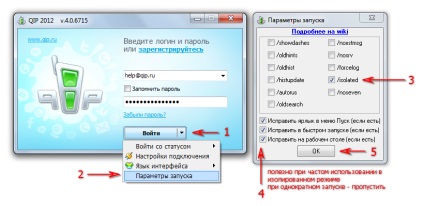
- Kattintson a bal egérgombbal a fekete háromszög mellett a „Login”, nyissa meg a menüt, és válassza a Startup Options
- Nyílt «Run módosítók» ablak, amely felsorolja a legtöbb paraméter indul QIP. Figyeljük meg, hogy jelölje meg a paraméter / elszigetelt.
- Ha azt tervezi, hogy használja az izolált állapotban folyamatosan, jelöljük három tick „Fix parancsikont a Start menüben (ha van ilyen)”, „Fix Gyorsindítás (ha van)”, „Helyes az asztalon (ha van).”
- Kattintson az „OK” gombot. Ha beállítja a pipára 4. igénypont után lesz beállítva, hogy fut sandbox módban QIP sürgető parancsikonok „Start” menü, gyorsindítás menüben és az asztalon. Futás a sandbox módban csak akkor lehetséges, speciális címkéket, vagy azok másolatait.
Ennek eredményeként QIP indul stand-alone mód indításkor a parancsikonokat az asztalon, a Start menüben, a Gyorsindítás eszköztár.
- Indítsuk QIP Infium és várja a megnyitása a profil kiválasztása ablakban
- Bal gombbal a ikonra a címsorban QIP, nyissa meg az alkalmazás menüt, és válassza a Futtatás Modifires
- Nyílt «Run módosítók» ablak, amely felsorolja a legtöbb paraméter indul QIP. Figyeljük meg, hogy jelölje meg a paraméter / elszigetelt.
- Megjegyzés: a három tick "Patch StartMenu parancsikont (ha létezik)", "Patch QuickLaunch parancsikont (ha létezik)", "Patch Asztali parancsikon (ha létezik)".
- Kattintson az „OK” gombot. Lenyomása után, a start QIP a sandbox módban fog változni a parancsikonokat a „Start” menü, gyorsindítás menüben és az asztalon, ha vannak ilyenek. Futás a sandbox módban csak akkor lehetséges, speciális címkéket, vagy azok másolatait.
Ennek eredményeként QIP Infium indul stand-alone mód indításkor a parancsikonokat az asztalon, a Start menüben, a Gyorsindítás eszköztár.
- Ha nem, jelölje be a „Patch StartMenu parancsikont (ha létezik)”, „Patch QuickLaunch parancsikont (ha létezik)”, „Patch Asztali parancsikon (ha létezik)”, a dob QIP lesz a beállítást, de csak egyszer.
- Ha probléma merül fel, zárja be a programot (az ikonja eltűnik a tálcáról, és tálcán), és ismételje meg a fenti lépéseket.
- Miután az OK gomb megnyomásával jelenik meg a szolgáltatói üzeneteket a helyét a QIP, amelyre a változás készül címkéket.
Ha nem nyitja ki az ablakot profil kiválasztása
Ha engedélyezte a beállítások mezőben „Ne jelenjen meg a profil kiválasztása ablak indításkor”, de valamilyen oknál fogva nem akarja futtatni a QIP ki ezt a lehetőséget, akkor létrehozhat egy parancsikont fut sandbox módban kézzel.
- Hozza létre (vagy bármilyen meglévő) közös parancsikont QIP Infium
- Kattintson a jobb gombbal a parancsikon nyissa meg a helyi menüt parancsikont, válassza a Tulajdonságok parancsot.
- A megnyíló ablakban a „Properties [címke neve]” (általában „címke QIP Infium» vagy egyszerűen «QIP Infium»).
- Menj, ha kell, a lap „Shortcut”. A "tárgy" a jelenlegi szöveget, például: "C: \ Program Files \ QIP Infium \ infium.exe" csatolja a szó gomb: / elszigetelt.
Ennek eredményeként, a „tárgy” kell a következőket:
"C: \ Program Files \ QIP Infium \ infium.exe" / izolált
- Van egy közös tévhit, hogy annak érdekében, hogy teljesen elszigetelten szolgáltatások QIP kell használni a paraméterek / izolált és / nosrv.
Tény, hogy a kulcs / izolált magában vezérakciót / nosrv.
- Elszigetelt és nem izolált módban kompatibilis üzemmódban. Ez azt jelenti, hogy az átállás után QIP izolált mód, meg kell hozzon létre egy új profilt, és hozzá a fiókokat, amelyek használata.
- Átmenet izolált mód nem távolítja el uchotnkuyu elhelyezhet QIP. Használhatja még.
A történelem is kompatibilis. Transfer történetek legjobb keresztül valósul meg, az átalakítás szöveges és fordítva keresztül QIP History (cm. Forum).
A bal szélső (első) oszlop mutatja a szolgáltatás nevét.
Ha uchotka QIP (имяпользователя@qip.ru vagy egy másik domain), akkor használja a szolgáltatásokat QIP.
A második oszlop mutatja, hogyan kell használni a szolgáltatást QIP
A harmadik oszlop azt mutatja, hogyan lehet beállítani szolgáltatások QIP, hogy felejtse el a létezésüket. Azaz, ha nem akarja használni uchotku QIP, de ott van ez.
Ha nincs uchotki QIP, akkor nem kell semmilyen szolgáltatást QIP. Ebben az esetben lehetőség van arra, hogy vagy használja a QIP Infium a sandbox módban.
A negyedik oszlop mutatja, hogy mi a teendő, hogy képes legyen használni szolgáltatások QIP a sandbox módban. Ez elavult lehetőség, hiszen ebben az esetben elveszik a használhatóság.
Egy hagyományos (nem izolált) módban
Az izolált rendszer